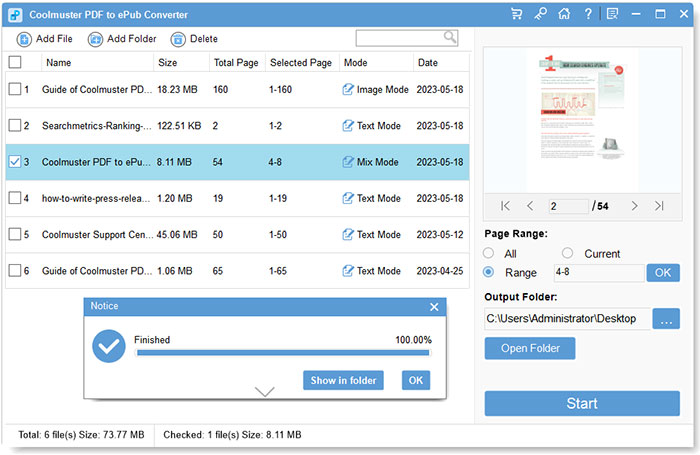Coolmuster PDF to ePub Converter Aide en ligne
Suivez les étapes ci-dessous pour convertir un PDF en ePub à l’aide de cette Coolmuster PDF to ePub Converter pratique.
Tutoriel vidéo :
Étape 1. Lancer PDF to ePub Converter
Téléchargez et exécutez le programme d’installation du logiciel sur votre ordinateur. Suivez les instructions à l’écran pour installer l’application sur votre ordinateur. Ensuite, ouvrez l’application en double-cliquant sur son icône sur votre bureau ou en la recherchant dans votre dossier d’applications.
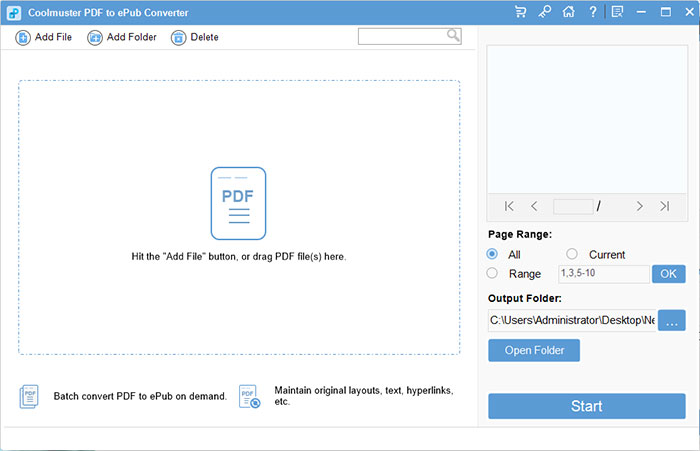
Étape 2. Ajouter des fichiers PDF
Cliquez sur le bouton « Ajouter des fichiers » ou « Ajouter un dossier » dans l’interface du logiciel pour importer les fichiers PDF que vous souhaitez convertir au format ePub. Vous pouvez ajouter plusieurs fichiers PDF à la fois, ou glisser-déposer des PDF directement sur l’interface pour gagner du temps.
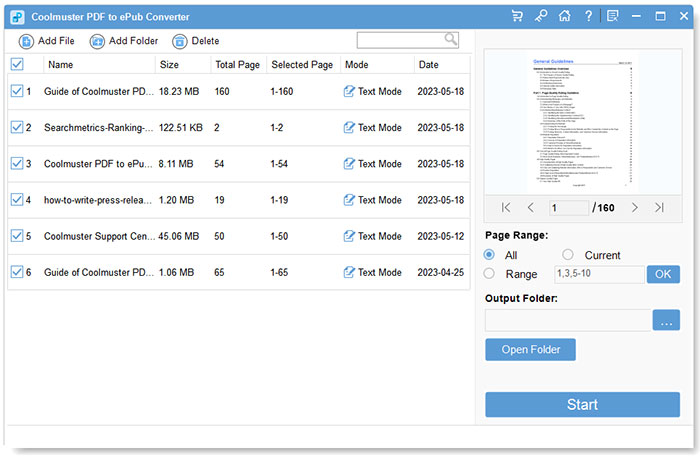
Étape 3. Prévisualiser les fichiers PDF sources
Une fois que les fichiers PDF sources sont ajoutés au programme avec succès, vous pouvez prévisualiser les informations du fichier PDF à partir de l’interface du programme, telles que le nom du fichier, la taille du fichier, le nombre total de pages, etc. La fenêtre d’aperçu de droite vous permet de parcourir les documents Adobe PDF page par page. Si vous ajoutez des PDF indésirables par erreur, vous pouvez cliquer sur le bouton « Supprimer » pour les supprimer.
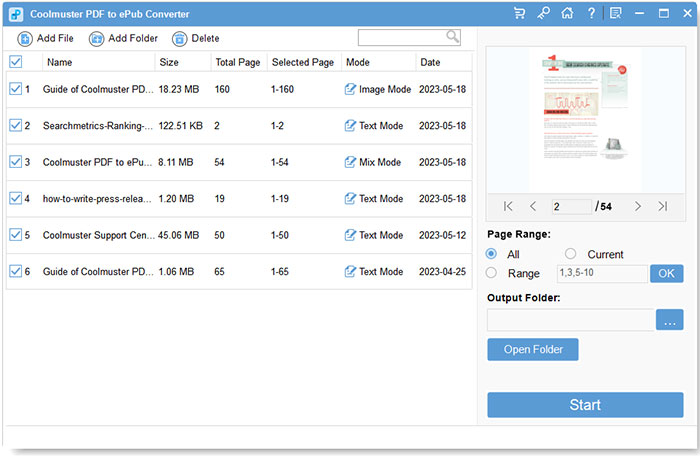
Étape 4. Choisir le mode de conversion
Ce convertisseur PDF en ePub vous offre trois modes de conversion : Texte, Image et Mixte. Cela dit, vous pouvez choisir de convertir votre PDF au format ePub avec du texte copié, des images non copiables ou les deux.
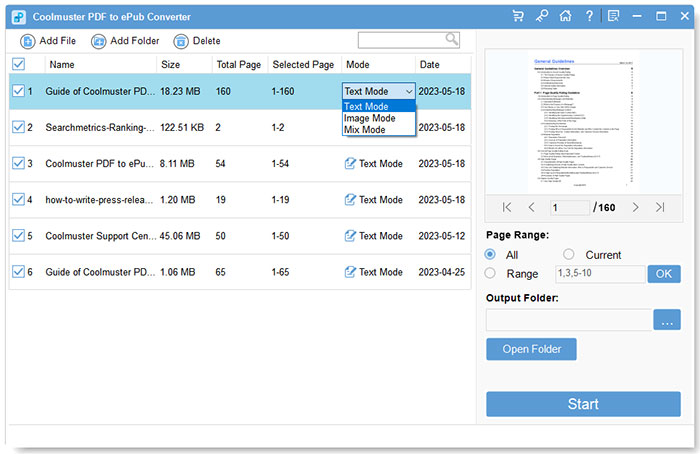
Étape 5. Configurer les paramètres de sortie
Avant de convertir les fichiers PDF, vous pouvez personnaliser les paramètres de sortie :
1) Options de plage de pages : Le logiciel propose 3 modes pour définir la plage de pages : Tout (par défaut), Courant et Plage. En sélectionnant « Toutes », toutes les pages seront converties. En sélectionnant « Actuel », seule la page actuellement prévisualisée sera convertie. En sélectionnant « Plage », vous serez invité à saisir des numéros de page et/ou des plages spécifiques, séparés par des virgules. Par exemple, 1,3,4,5-10. Appuyez sur la touche « Entrée » pour confirmer, et les plages de pages spécifiées seront converties.
2) Personnalisation de l’emplacement de sortie : Vous avez la possibilité de personnaliser et de choisir une destination appropriée pour enregistrer les fichiers ePub convertis en cliquant sur le bouton « ... « bouton.
Une fois cela fait, cliquez sur le bouton « Démarrer » pour lancer le processus de conversion.
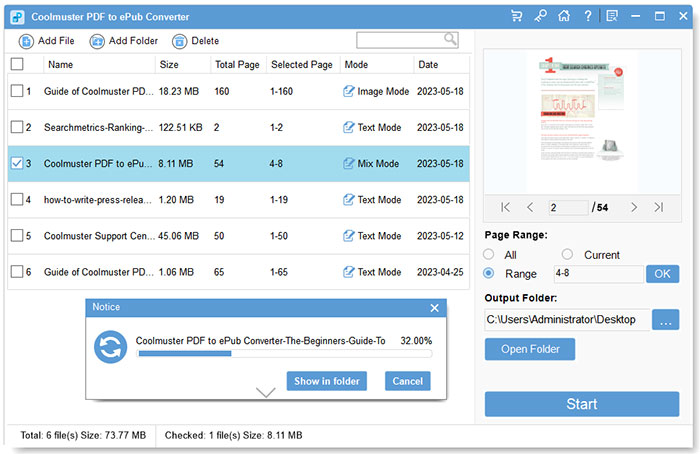
Étape 6. Commencer la conversion PDF en ePub
Pendant le processus de conversion, le logiciel fournira une barre de progression pour vous montrer à quel point la conversion a progressé. Une fois la conversion terminée, vous pouvez cliquer sur « Ouvrir le dossier » pour trouver les fichiers ePub convertis dans le dossier de sortie que vous avez spécifié précédemment.